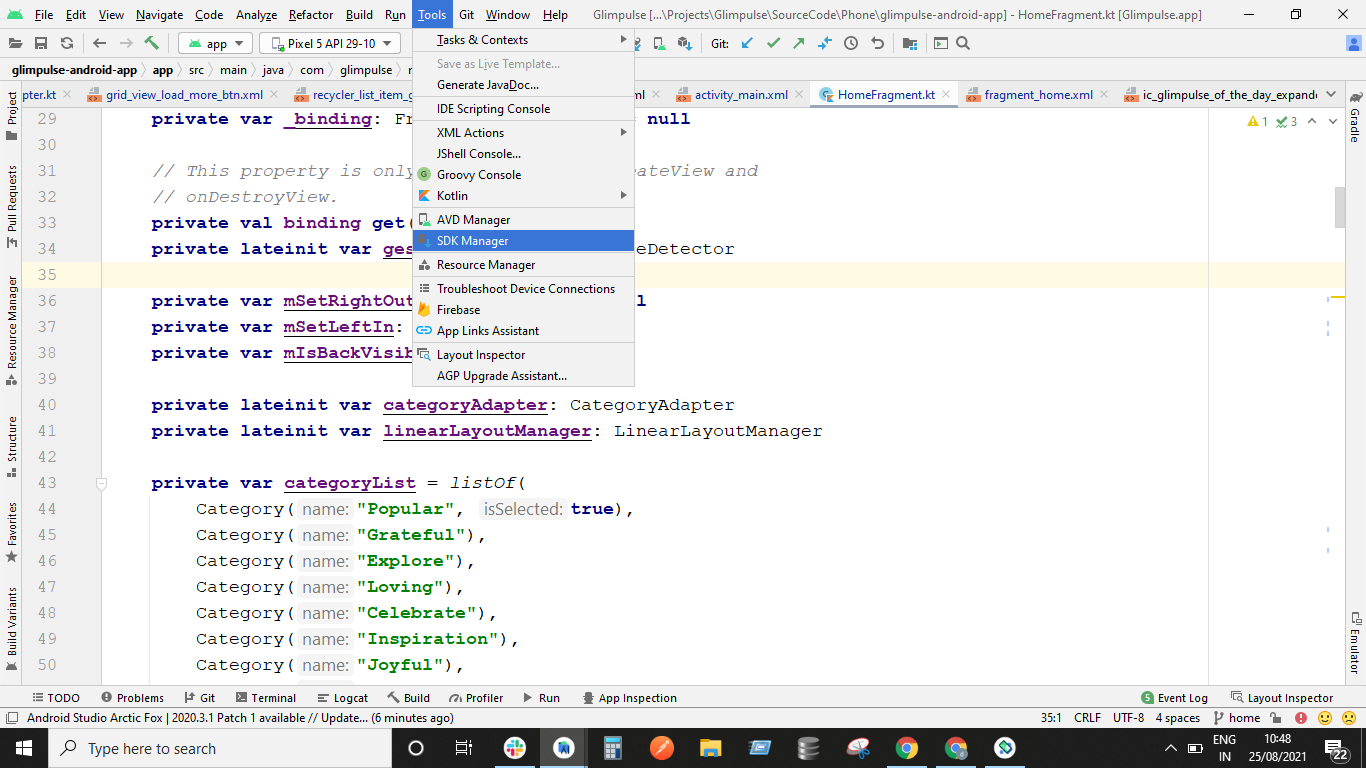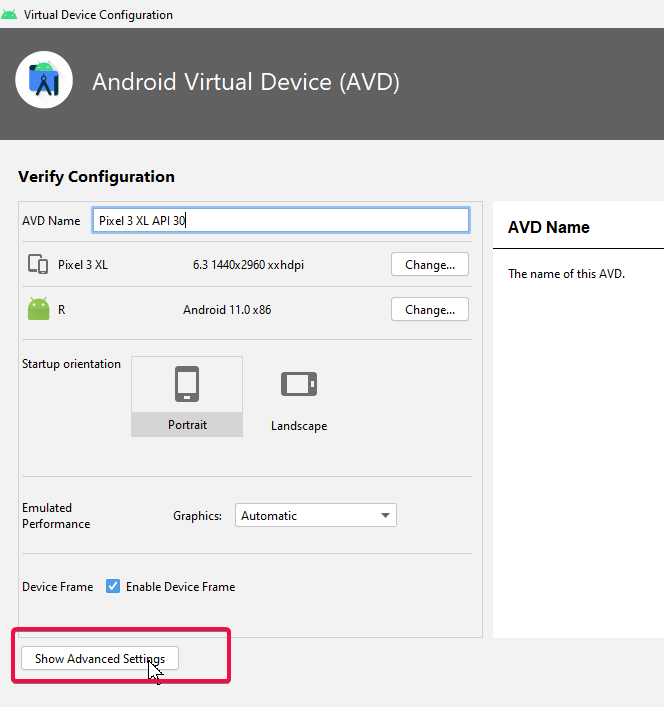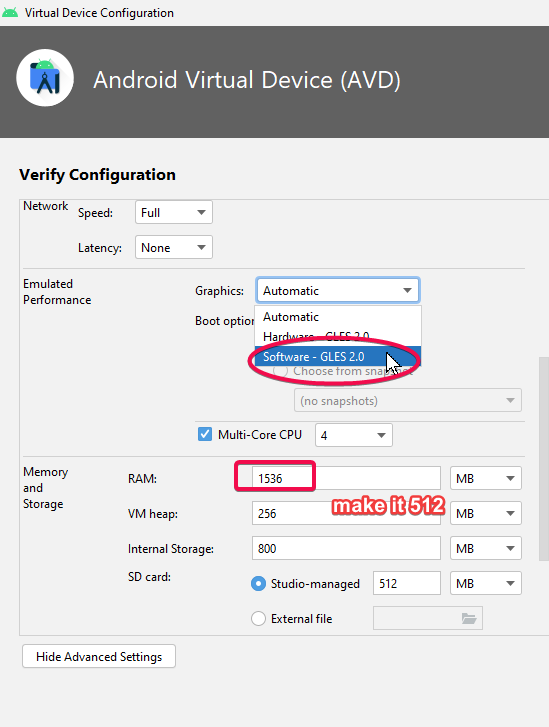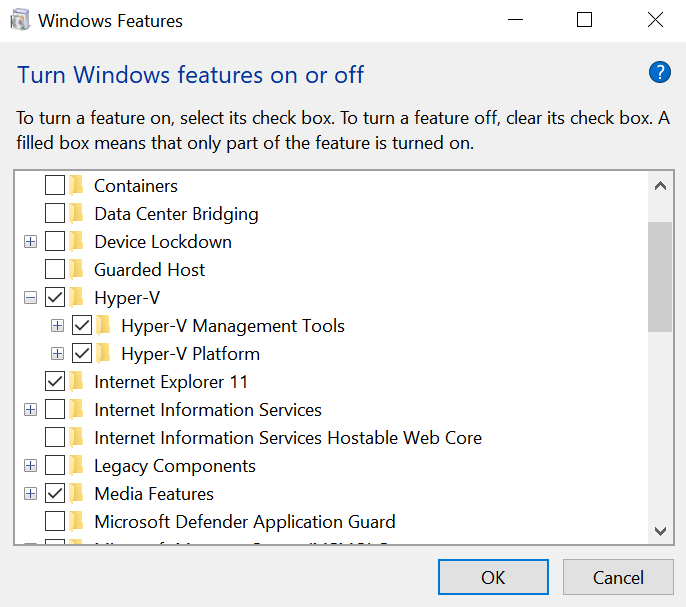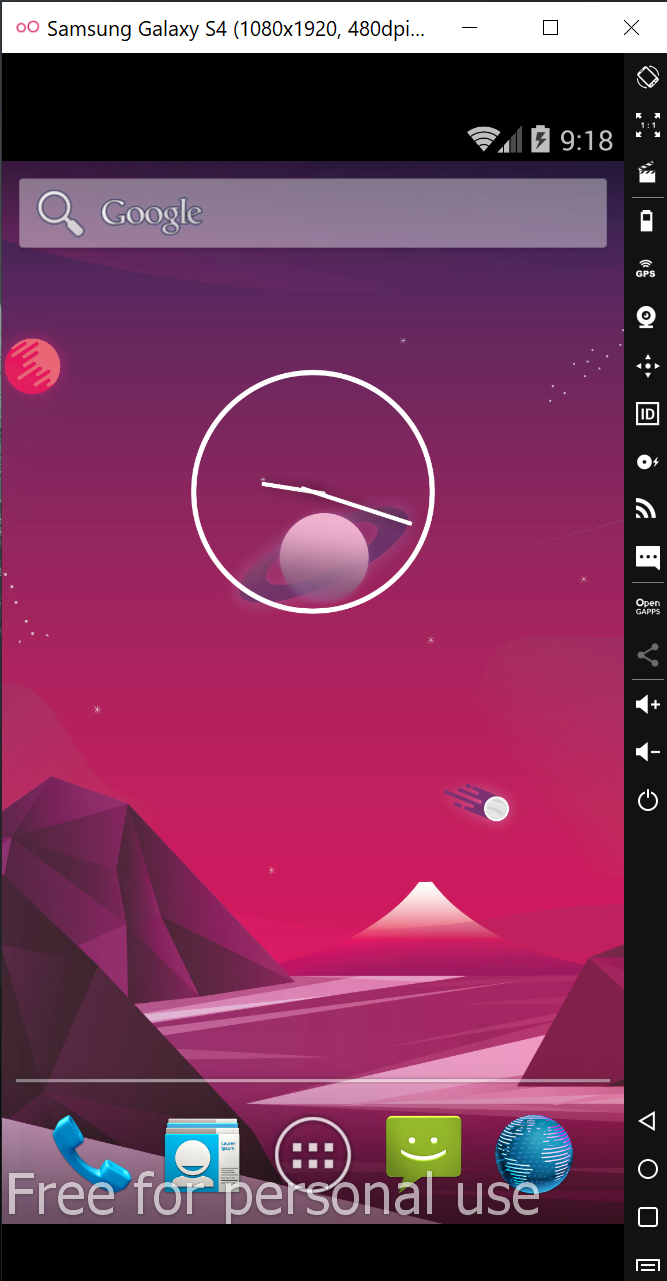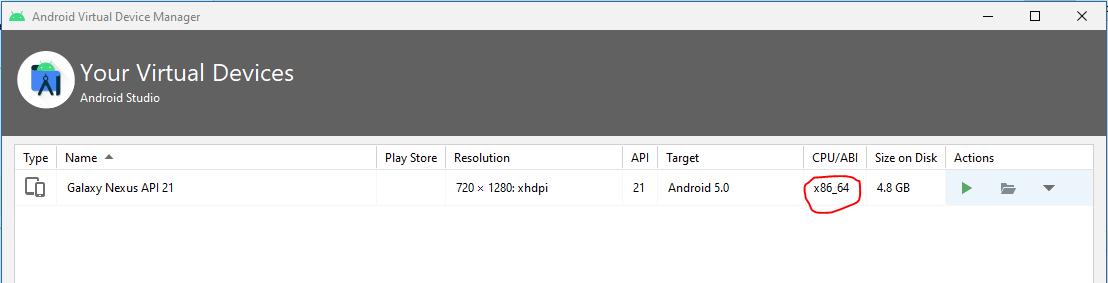Проблемы с эмулятором Android в новых версиях - процесс эмулятора остановлен.
После обновления до Android Studio 2020.3.1 canary 15, когда я пытаюсь запустить эмулятор, он погибает с этой ошибкой:
Процесс эмулятора для AVD Pixel_4_API_30 завершен.
Он работал правильно в предыдущей версии (4.1.3), но теперь, после установки новой, он показывает ту же ошибку.
Я пробовал некоторые решения, которые предлагались почти в аналогичных случаях; однако это все еще не работает ...
- Я удалил свой эмулятор (также я очистил внутри каталога: /.android/avd/) и снова создал новый
- Я обновил установщик HAXM до версии 7.6.5.
- Я пытался запустить эмулятор с более низкими API, но ...
72 ответа
Основная причина этой проблемы - нехватка свободного места на диске.
Столкнулся с этой проблемой после обновления на песец.
Увидев сообщение об ошибке о завершении, откройте журналы студии Android («C: \ Users \ YourUserName \ AppData \ Local \ Google \ AndroidStudio2020.3 \ log \ idea.log»), прокрутите его вниз и попробуйте найти строку журнала с текстом » Эмулятор завершил работу с кодом выхода ". Вероятно, причину прерывания можно найти несколькими строчками над этим сообщением - для меня это было «Эмулятор: невозможно добавить библиотеку vulkan-1.dll: failed». Если у вас та же причина - перейдите в каталог «C: \ Windows \ System32», найдите здесь файл с именем «vulkan-1-999-0-0-0.dll» и просто переименуйте его в «vulkan-1.dll». "(я на всякий случай сделал копию и назвал ее"vulkan-1.dll").
Это устранило проблему для меня.
Выполните следующие шаги, чтобы решить проблему:
В диспетчере SDK перейдите на вкладку « Инструменты SDK», снимите флажок « Эмулятор Android» и нажмите «Применить». На этом шаге будет удален эмулятор Android.

После завершения удаления: снова откройте Инструменты -> Диспетчер SDK -> Инструменты SDK -> Установите эмулятор Android, установив флажок или отметив на эмуляторе Android . Этот шаг снова установит эмулятор Android.
После успешной установки. Перезагрузите Android Studio. Создайте новое устройство-эмулятор и запустите его. Это должно сработать.
Попробуйте убить процесс эмулятора и тогда можно будет перезагрузиться.
В Windows откройте диспетчер задач и найдите процесс эмулятора (вы можете обнаружить, что он начинается с qemu-xxx, он может быть заключен в категорию Android Studio), затем нажмите кнопку «Завершить задачу», чтобы завершить процесс.
Для Linux (должно быть аналогично для Windows)
- Найдите свой каталог Sdk / emulator
- Запустите ./emulator -list-avds
- Обратите внимание на вывод формы имени AVD, например. 'Pixel_2_API_30'
- Запускаем ./emulator @Pixel_2_API_30
Это попытается запустить эмулятор с выбранным устройством и показать ошибки, если таковые имеются, в моем случае это была проблема с дисковым пространством, так как у меня было мало места на домашнем пространстве.
emulator: ERROR: Not enough space to create userdata partition. Available: 5084.121094 MB at /home/user/.android/avd/Pixel_2_API_30.avd, need 7372.800000 MB.
У меня было много места в другом разделе / диске, поэтому я изменил местоположение AVD, установив переменную среды ANDROID_AVD_HOME в предпочтительное место, опубликуйте это, запустив Android Studio и с помощью AVD Manager воссоздал устройство HTH.
Пройдя все ответы.
Этот ответ может помочь вам найти первопричину. очистите указанный ниже файл и перезапустите устройство, чтобы узнать о проблеме
C:\Users\YourUserName\AppData\Local\Google\AndroidStudio2020.3\log\idea.log"
Моя проблема возникла как
2021-10-13 19:11:54,776 [1564693] INFO - manager.EmulatorProcessHandler - Emulator: init: Could not find wglGetExtensionsString! arbFound 0 listarbNull/empty 1 0 extFound 0 extNull/empty 1 0 remote 0
При дальнейшем поиске я обнаружил, что это указывает на изменение дополнительных настроек ( размер RAM ) и конфигурации графики.
Шаг 1:- при настройке устройства нажмите на дополнительные настройки
Шаг 2:- Измените настройку 2, как выделено. сделать его 512 и автоматически для программного обеспечения GLES
Это решило ту же проблему для меня:
- Откройте текстовый редактор (например, блокнот)
- Введите этот код:
Vulkan=off
GLDirectMem=on
Сохраните файл как «advancedFeatures.ini» в
.androidкаталог. Если вашего пользователя зовут Admin, в Windows это будет:C:\Users\Admin\.android\advancedFeatures.ini.Запустите свое приложение.
Я надеюсь, что этот процесс работает и для вас.
Эта ошибка возникает также при наличииnot enough free spaceосталось на вашем компьютере. не забудьте освободить еще немного места.
$ emulator -avd phone2
ERROR | Not enough disk space to run AVD 'phone2'. Exiting...
В Windows откройте диспетчер задач и убейте процесс "qemu-system"
Я столкнулся с той же проблемой. Исправлено, включив Hyper-V в моей ОС Windows 10. Я просто набрал Hyper в меню «Пуск», перешел в меню «Включение или отключение функций Windows» и поставил галочки во всех полях Hyper-V следующим образом:
Я обновился, и у меня была такая же проблема. Решил проблему заменой многоядерного процессора и памяти
Чтобы решить проблему такого типа, обычно у вас нет файла, который вам нужно загрузить из Google и вставить. Я столкнулся с той же проблемой. но после долгих поисков в гугле наконец нашел решение.
Ниже приведены шаги: -
- Создайте виртуальное устройство с помощью AVD Manager
- запустить эмулятор
- если он показывает, что ваш эмулятор завершен
- Затем перейдите к ("C:\Users\YourUserName\AppData\Local\Google\AndroidStudio2020.3\log\idea.log")
- проверьте проблему, прокрутив вниз (внизу вы можете проверить)
- Если вы получаете ту же проблему

- Затем перейдите в каталог C:\Windows\System32 , найдите здесь файл с именем vulkan-1-999-0-0-0.dll.
- Если файл уже находится в каталоге, просто переименуйте файл в "vulkan-1.dll"
- иначе скачать файл по этой ссылке
- у вас будет zip-файл, просто извлеките и вставьте файл vulkan-1-999-0-0-0.dll и выполните шаг 8.
Это может звучать как шутка, но, может быть, перезагрузить компьютер? У меня в диспетчере задач зависали какие-то процессы эмулятора. Перезагрузил компьютер и все заработало. Возможно, это ошибка студии Android.
Я хотел бы упомянуть кое-что об этом,
Упомянутые решения работают, однако, если ни одно из них не работает, убедитесь, что у вас достаточно места для создания AVD.
Если система не найдет достаточно места для работы, она тоже выдаст эту ошибку, как и в моем случае.
Если пространство для вас не проблема, то упомянутые другие решения должны работать.
Проверьте, заполнено ли дисковое пространство вашего компьютера или нет. В моем случае C:// был заполнен
Хорошо, я исправил свою проблему, подобную предыдущей, следующим образом:
Я удалил эмулятор в диспетчере AVD и переустановил его. Я также удалил переменную среды ANDROID_HOME, и она снова сработала у меня в Artic Fox.
Я использую последнюю версию Android Studio Artic Fox 2020.3.1 Patch One в Windows 10, и я обновил эмулятор вчера, 18.08.21, и он полностью сломал работающие эмуляторы.
Столкнулся с подобной проблемой при запуске эмулятора arm64. У меня было достаточно места на диске, и я попытался удалить эмулятор и переустановить его. Но это не помогло.
Я смог выяснить проблему, выполнив следующие команды:
emulator -list-avds
emulator @NameOfAvd
Это предполагает, что вы
emulatorна пути. Выполнение последней команды показало мне следующие ошибки, которые не были видны при запуске из Android Studio:
[4453299712]:ERROR:android/android-emu/android/qt/qt_setup.cpp:28:Qt library not found at ../emulator/lib64/qt/lib
Could not launch '/Users/username/../emulator/qemu/darwin-x86_64/qemu-system-aarch64': No such file or directory
Выполнение команды
emulator @NameOfAvdот
Android/sdk/toolsпуть позволил мне запустить AVD arm64.
В моем MacbookPro M1 Pro проблема заключалась в том, что я выбрал образ x86 при создании устройства эмулятора.
Изменение этого параметра и использование изображения из рекомендуемых изображений решило мою проблему.
Простое решение состояло в том, чтобы освободить место на жестком диске
. В моем случае на жестком диске было доступно только 2 ГБ.
Я освободил место, очистив корзину, и теперь доступного места было 22 ГБ.
Затем я просто запустил эмулятор в обычном режиме (ничего не удалял и не удалял), и он запустился.
На случай, если кто-то столкнется с этой проблемой. Я решил это:
Перейдите в папку C:\Users\YourUserName\.android.
Создайте файл с именем advancedFeatures.ini.
Затем добавьте в файл следующие строки кода:
Vulkan = off GLDirectMem = on
Перейдите в диспетчер устройств в Android Studio.
Щелкните раскрывающееся меню на панели действий.
нажмите Стереть данные
Запустите AVD Manage снова или перезагрузите компьютер.
Это проблема последней версии эмулятора.
Вчера вечером я обновился до версии 30.6.4 и получил ту же проблему.
Пожалуйста, используйте Genymotion до того, как Android Studio Emulator выпустит свое следующее обновление.
Это бесплатно для личного пользования.
Я удаляю папку Emulator из пути к SDK и загружаю новый компонент. Работает нормально.
Для тех, кто использует флаттер/дарт в студии Android. Вот шаг о том, как я решил это:
- Перейдите на любое из ваших текущих устройств в диспетчере устройств.
- Щелкните значок редактирования (значок пера). Затем откроется диалоговое окно для редактирования.
- Теперь измените свойство «Графика» в AVD в разделе «Эмуляция производительности» с автоматического на «Программное обеспечение-GLES 2.0». меня устраивает.
Примечание. Я использую Android-студию Bumblebee | 2021.1.1 патч 2
Мне не удалось запустить устройства API_30.
Мне пришлось установить последнюю версию аппаратного ускорителя (HAXM v7.7.0) с https://github.com/intel/haxm
потом
В моем случае у меня есть ошибка в журнале, который находится:
"C:\Users\YourUserName\AppData\Local\Google\AndroidStudio2020.3\log\idea.log"
Моя ошибка:
ПАНИКА: не удается найти системный путь AVD. Укажите ANDROID_SDK_ROOT
Проблема может быть связана с повреждением некоторых данных во время сохранения состояния. Холодный запуск ВМ решит проблему.
В моем случае я решил это, удалив существующий AVD и создав новый.
Я сталкиваюсь с такими же проблемами... После увеличения свободного места на машине все работает нормально...